电脑键盘不能用解决方案:
一、排除接触不良
1、检查电脑键盘的数据连接线以及USB接口是否正常
2、尝试换一个键盘测试下排除键盘是否坏了
二、屏幕键盘解锁
1、请检测下键盘右上角的第一个指示灯是否正常亮着

2、如果没有亮,请按按键盘上的Num lock(右边数字键上)开启
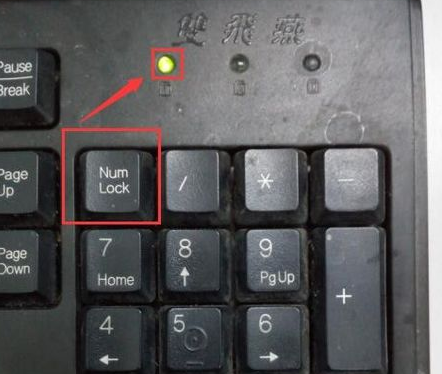
三、注册表解锁
1、同时按下键盘快捷键Win+R,打开运行窗口输入“regedit”并点击确定打开注册表
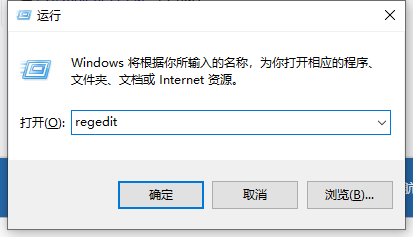
2、进入注册表编辑器后,在左侧依次展开“HKEY_USERS\.DEFAULT\Control Panel\Keyboard”,然后在右侧双击打开InitialKeyboardIndicators的键值改为 2 ,重新启动电脑即可。
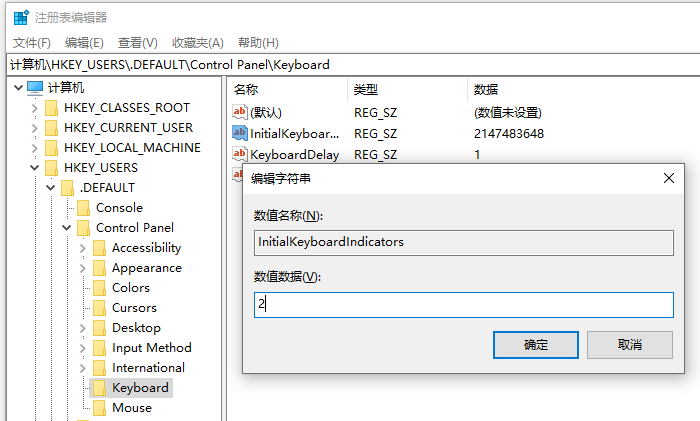
四、修改“Config.sys”
1、同时按下键盘快捷键Win+R,打开运行窗口输入“sysedit”,点击确定,打开“系统配置编辑程序”窗口
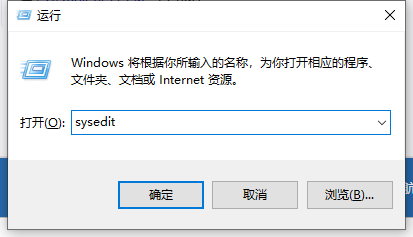
2、在编辑区中输入“NumLock=ON”这一行命令,保存修改并关闭,重启电脑。
以上就是关于电脑键盘不能用解决方案。